PS签名图制作教程:云妆镜《仙3》中国风古签
作者 YUKIO 来源 中华图网 发布时间 2009-11-25
本教程介绍了竖版中国风签名图的制作,成签为古典意境。
原图是别人的单子,请勿穿上,谢谢!
效果图

教程:
1.新建330*450的图层,将背景素材拖入,摆好位置,因为背景长度略短,用矩形选框选取背景素材底下黑色底的一小部分,“自由变换”拉长。
2.将高光1拖入图层,调好大小,摆好位置,去色,叠加模式设为“滤色”。
3.将字素材缩小,用曲线稍微调亮,拖入图层,复制一层,与另一张字素材成竖状排放。
4.抠出素材1,缩小为300*300,拖入,反相,去色,用色阶把图稍微调暗,如成签效果图摆放在图层上方。
5.抠出梅花素材,拖入,调好大小,色相饱和度(红色:0,+45,-28),复制一层,上层叠加模式设为“线性加深”,透明度为50%。
6.抠出祥云1和祥云2,两张都去色,缩小,拖入,排好位置,并将祥云2“垂直变换”,旋转排好。
7.将人物1与人物2溶好,合并两人物图,去色,磨皮,用曲线和色阶调亮人物,缩小为适当尺寸,拖入图层。
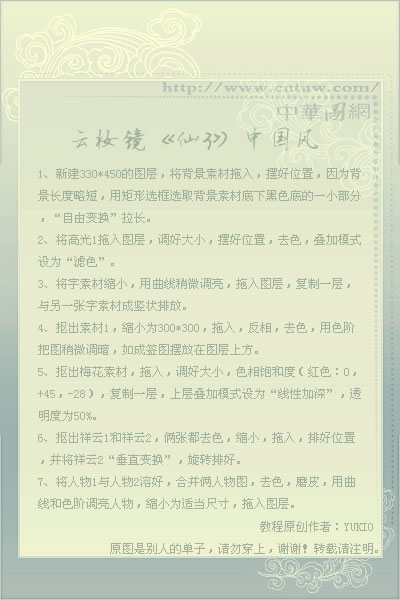
8.将框素材缩小,拖入图层,用“自由变换”将框调与人物图层一般大小。
9.将高光2拖入,叠加模式设为“滤色”,擦去覆盖在人物上的地方,打上ID。
10.从下往上拉一层由黑到透明的渐变,透明度70%;上下各加5像素厚的小黑色长条做框,完工。
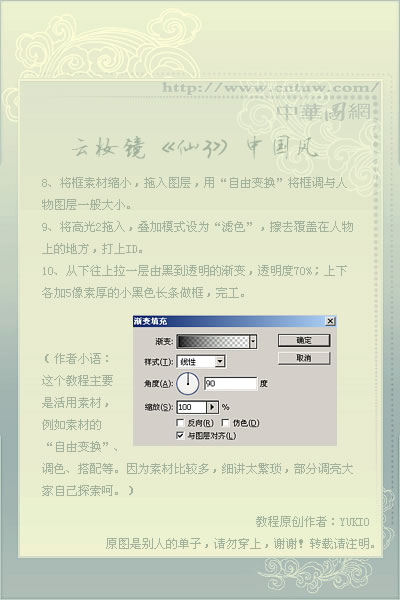
图层截图:
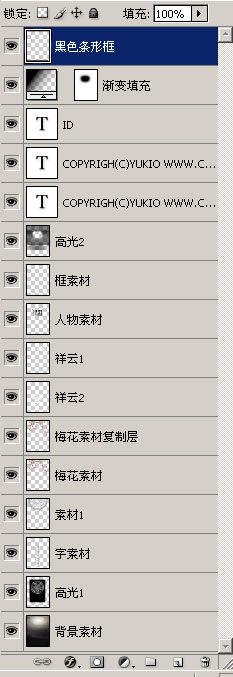
教程所用素材下载:教程素材